可以通过提高图片亮度来强调曝光过度或曝光不足的图片中的细节。
如何调整Word中图片的亮度和对比度1
可以通过提高图片亮度来强调曝光过度或曝光不足的图片中的细节。 也可以通过提高或降低对比度来更改明暗区域之间的边框定义。
单击要更改其亮度和对比度的图片,然后单击 "图片格式" 选项卡。
单击 "更正",然后在 "亮度/对比度" 下,单击所需的更正。
若要微调亮度或对比度的级别,请单击 "更正",然后单击 "图片更正选项"。 在 "亮度/对比度" 下,移动 "亮度" 滑块或 "对比度" 滑块,或在滑块旁边的框中输入一个数字。
调整图片的模糊度
要增强照片细节,可以锐化图片。 要删除图片上不需要的标记,可将其柔化。
单击要更改其模糊度的图片,然后单击 "图片格式" 选项卡。
在“调整”下,单击“更正”,然后在“锐化和柔化”下,单击所需的更正。
要微调模糊量,请单击“更正”,然后单击“图片更正选项”。 在 "锐化/柔化" 下,移动 "锐化" 滑块,或在滑块旁边的框中输入一个数字。
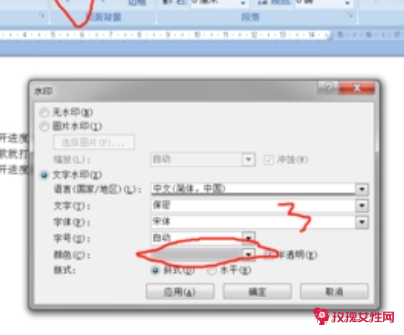
如何删除Word中的空白页,帮助大家更加轻松高效地处理文档。
一、什么是空白页
在Word中,有时候我们会看到奇怪的空白页出现在我们的文档中,而这些空白页并不是我们希望的。事实上,空白页通常是文档格式中的一种,而不是真正的空页。当我们使用不同的分页符或间隔符来分隔文本时,
Word会自动在文档中创建分页符来使文档达到所需的格式。如果一个分页符后面没有内容,那么Word会在这个位置上新建一页,这就是空白页。
二、为什么要删除空白页
尽管空白页可能只是文档中的一种格式问题,但它们常常会对文档的排版和布局造成困扰。对于高效制作文档的人来说,摆脱空白页是十分必要的。首先,空白页会占用不必要的文档页码,这会给文档的阅读和编辑带来干扰。
其次,空白页可能会破坏文档的设计布局,使文档的风格和整体性受到影响。
最后,当我们将文档打印到纸质版时,空白页会增加纸张的浪费。
三、怎样删除空白页
1、检查页眉和页脚
Word中的页眉和页脚可能会导致空白页的.出现,因为它们的高度能够插入换页符。如果你的文档中有空白页,可以试试检查页眉和页脚的页面边距和分页方式。在“页面布局”选项卡中,点击“页边距”和“分隔符”分别检查并修改相应设置。
2、使用删除键
删除空白页的最简单的方法就是手动按下键盘上的删除键。定位到空白页上方的文本段落,然后按下“Delete”或“Backspace”键,直到将空白页删除。最好在视图选项中切换到“多重页面”视图,以便更好地查找空白页的位置。
3、调整段落
有时候,导致空白页出现的原因是某个段落的格式不正确。可以检查文档中的段落标记并调整它们的格式。在段落标记(?)附近单击右键,以打开“段落”菜单,并单击“段落”选项按钮,打开“段落”对话框。在对话框中,更改“分页控制”选项,在选项菜单中选择“继续前面的文本”。
4、设置分页符
在一些情况下,我们需要明确地将文档中的分页符位置更改为避免出现空白页。如果早期已经插入分页符,单击下一页分页符并按下“Delete”键可删除空白页。如果还没有分页符,请手动插入分页符。在所需位置右键单击,选择“插入”-“分页符”选项,即可插入分页符。
如何调整Word中图片的亮度和对比度2
如何去掉word中的大量回车
想要去掉word中大量的回车,首先打开需要修改的word文档,按住Shift选择需要进行修改的地方,再用快捷键Ctrl加H打开查找和替换的功能。在替换的段落标记中找到特殊符号,进行替换,最后检查一遍文件即可。
步骤一
打开需要处理的word文档,查看需要删除回车键的部分。按住快捷键“Shift”可以多选,将这些需要编辑的文字都选中。
步骤二
使用快捷键“Ctrl+H”,找到需要查找和替换的内容,也可以直接使用查找和替换功能按钮,使用这个功能打开对话框。
步骤三
在打开的的对话框中,点击特殊格式弹出段落标记,然后找到^p命令,全部进行替换。
步骤四
回到需要修改的Word主界面中,进行浏览检查,还有回车键没去掉的地方就重复上述步骤进行修改。
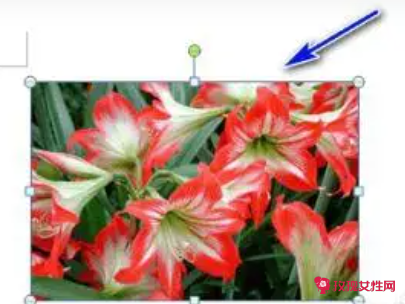
下面将详细介绍如何在Word中调整行间距。
使用行间距选项
1、 打开Microsoft Word,并打开需要调整行间距的文档。
2、 选中你想要调整行间距的文本。可以是整个文档,也可以是部分文本。
3、 在顶部的菜单栏中,找到“段落”选项卡,点击它。
4、 在“段落”选项卡中,找到“行间距”部分。这里你可以选择不同的行间距选项,如“单倍行距”、“1、5倍行距”、“2倍行距”等。
5、 选择你想要的`行间距选项。如果你想要自定义行间距,可以点击“行间距选项”,然后在弹出的对话框中输入你想要的行间距数值。
6、 点击“确定”按钮应用所选的行间距设置。
使用快捷键调整行间距
1、 选中你想要调整行间距的文本。
2、 按住键盘上的“Ctrl”键,并同时按下“1”键。这将把行间距设置为单倍行距。
3、 如果你想要设置其他行间距,可以按住“Ctrl”键,并同时按下“2”(1、5倍行距)或“5”(2倍行距)。
4、 如果你想要自定义行间距,可以按住“Ctrl”键,并同时按下“0”。这将取消行间距,使文本回到默认的行间距设置。
使用段落格式化工具
2、 在顶部的菜单栏中,找到“开始”选项卡,点击它。
3、 在“开始”选项卡中,找到“段落”部分。点击右下角的小箭头,打开段落格式化工具。
4、 在段落格式化工具中,可以选择不同的行间距选项,如“单倍行距”、“1、5倍行距”、“2倍行距”等。
5、 如果你想要自定义行间距,可以点击“行间距选项”,然后在弹出的对话框中输入你想要的行间距数值。
如何调整Word中图片的亮度和对比度3
word文档里的表格如何调整行
打开word文档,长按Ctrl后用鼠标批量选择内容,在菜单点开快捷键行距,打开其中的行距选项可以看到段落设置,想自己选择数值的话需要将行距更改为固定值,修改的时候可以在预览部分观察是否合适,再进行调整。
word文档里的表格调整行距
首先打开word文档,长按Ctrl后用鼠标批量选择需要调整行距的内容,选择完毕后可以直接在菜单看到快捷键“行距”,如果没有的'话也可以在工具栏中找到“页面布局”,在段落中找到行距。

点开选项后打开“行距选项”可以看到段落设置,其中调整间距选项中的行距,可以根据自己的喜好选择不同的格式,一般默认都是1、5倍行距。如果想自己选择数值的话需要将行距更改为“固定值”。
将行距更改“固定值”之后,可以根据下图的预览了解目前文字的状况,设置值不宜过高,一般不超过30磅,否则文本之间看起来会空空的,初此之外还可以在段落中调整缩进,调整完毕后记得确定保存。
【如何调整Word中图片的亮度和对比度】相关文章:
如何调整屏幕亮度09-04
如何调整好心态和情绪06-17
电脑调整屏幕亮度该怎么做08-25
在word中如何利用快捷键更改字体颜色08-27
图片文字转换成word08-25
安卓手机如何传送图片和视频09-03
word如何制作米字格08-24
职场中如何理解和把握信任06-16
如何在火灾中逃生和疏散07-10